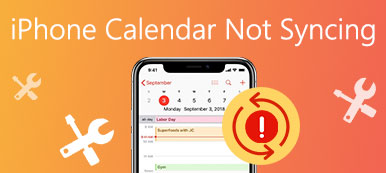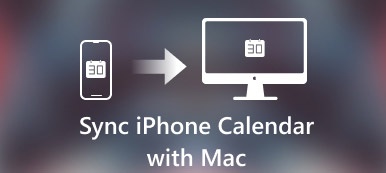İPhone'unuzda bir grup kişiyle bir FaceTime'a ihtiyacınız olduğunda, FaceTime grubunun özellikle iOS 12.1'den iOS 12.1.3'e kadar çalışmadığını görebilirsiniz. Neden? Apple'a göre, Apple'ın sunucularında bir güvenlik hatası var ve Grup FaceTime özelliği devre dışı bırakıldı.
Elbette çeşitli sürümler nedeniyle diğer iOS sürümlerinde çalışmayan FaceTime grubu ile de karşılaşmalısınız. FaceTime'daki "Kişi Ekle" düğmesi griye dönerse ve düzgün çalışmıyorsa, bu gönderideki 9 basit çözüm hakkında daha fazla bilgi edinmelisiniz.

- Bölüm 1: Grup FaceTime Çalışmıyor Düzeltmek için Nihai Yöntem
- Bölüm 2: Grup FaceTime iOS'ta Çalışmıyor Düzeltmek için 8 Çözüm
Bölüm 1: Grup FaceTime Çalışmıyor Düzeltmek için Nihai Yöntem
Apeaksoft iOS Sistem Kurtarma iPhone'u farklı senaryolarda onarmak ve optimize etmek için tek elden bir çözümdür. Devre dışı bırakılan iPhone'u, şarj sorununu, aktivasyonu, döngü yeniden başlatmayı, pil tüketimini, servis yok ve FaceTime grubu çalışmıyor dahil daha fazlasını düzeltmenizi sağlar. Yazılımla ilgili sorunları bulamazsanız, sorunu tanılayabilir ve sizin için otomatik olarak kolayca düzeltebilir.
- Grup FaceTime'ın çalışmamasına neden olan çeşitli yazılım sorunlarını giderin.
- Sorun giderme için Apple cihazlarının iOS sürümlerini güncelleyin veya bu sürüme düşürün.
- Sorunları giderirken iOS verilerinizi orijinal durumunda tutun.
- İOS 17 veya önceki bir sürümünü çalıştıran tüm iPhone, iPad ve iPod için tamamen çalışın.
Grup FaceTime çalışmıyor nasıl düzeltilir
1. Adım İOS Sistem Kurtarmayı İndirin
Bilgisayarınıza kurduktan sonra iPhone sistem kurtarma aracını başlatın. Ardından iPhone'unuzu bir USB kablosuyla bilgisayara bağlayın. Seç "iOS Sistem Kurtarma"seçeneğini seçin ve devam etmek için" Başlat "ı tıklayın.

2. Adım Düzeltme Modunu Seçin
FaceTime'ın çalışmama sorununu anında "Ücretsiz Hızlı Onarım" seçeneğine tıklayarak çözebilirsiniz. Bu işe yaramazsa, "sabitSonraki pencereye girmek için "düğmesine basın.

Burada iki tür sabitleme modu vardır, "Standart Mod" ve "Gelişmiş Mod". İhtiyacınıza göre seçim yapabilirsiniz. Ardından "Onayla" düğmesine tıklayın.

3. Adım Düzeltmek için ürün yazılımı seçin
Cihazınız için kategori, tip ve model seçebilirsiniz. Ardından, "İndirUygun aygıt yazılımını almak için "düğmesine basın. Kurtarma işlemini başlatmak için" İleri "düğmesine tıklayın. Aygıt yazılımını bilgisayarınıza yükledikten sonra, yazılım FaceTime grubunu iPhone'unuz için otomatik olarak çalışmıyor düzeltecektir.

Bölüm 2: Grup FaceTime iOS'ta Çalışmıyor Düzeltmek için 8 Çözüm
FaceTime grubunun kolay ve otomatik olarak çalışmadığını düzeltmek için nihai çözümün yanı sıra, ilgili sorunu buna göre düzeltmek için aşağıdaki yöntemleri de seçebilirsiniz.
1.Çözüm: iPhone yazılımının güncellenmesi
1. Adım Aç "Ayarlar"iPhone'unuzdaki uygulama ve şu adrese gidin:"genel">" ".
2. Adım Mevcut bir güncelleme varsa " " düğmesine tıklayın.
3. Adım İstendiğinde, iOS'u en son sürüme güncellemek için şifrenizi girin.
4. Adım Bundan sonra, şimdi çalışıp çalışmadığını görmek için bir grup kişisiyle FaceTime'ı tekrar deneyebilirsiniz.

Çözüm 2: Uçak Modunu açın ve kapatın
FaceTime grubu çalışmadığında Uçak Modunu değiştirmenin iki yöntemi vardır.
"Ayarlar" uygulamasını çalıştırın ve "öğesini seçinuçak Modu"Apple hesabınızın altında açın ve açıp kapatın.
Alternatif olarak, iPhone'unuzdaki "Kontrol Merkezi"ni açın, Uçak Modu'nu etkinleştirin ve kapatmak için tekrar dokunun.

Çözüm 3: Ayarlar'da FaceTime'ı açın
1. Adım FaceTime grubu çalışmadığında, "Ayarlar" uygulamasını başlatın ve Apple hesabınıza dokunun.
2. Adım Aşağı kaydırarak "FaceTime"varlık, ona dokunun ve ardından anahtarı kapatın.
3. Adım Birkaç saniye bekleyin ve FaceTime grubunun her zamanki gibi çalışıp çalışmadığını kontrol etmek için "Ayarlar" uygulamasında FaceTime'ı tekrar açın.

Bakalım ne yapmalı İPhone'da bağlantı kurma yüzü.
4.Çözüm: Apple Hesabında yeniden oturum açın
1. Adım "Ayarlar" uygulamasını açın, Apple hesabınıza dokunun ve FaceTime'a gidin.
2. Adım Apple Kimliğinize dokunun ve "Oturumu Kapat"açılır pencerede.
3. Adım FaceTime'ı etkinleştirmek için Apple hesabınızda ve şifrenizde oturum açın.
4. Adım FaceTime uygulamasını açın ve grup FaceTime işlevselliğini tekrar deneyin.

Çözüm 5: Ağ Ayarlarını Sıfırla
1. Adım Ağ ayarlarınızda bir sorun varsa, FaceTime grubu çalışmayacaktır. Böyle bir durumda Ayarlar -> [hesabınız] -> Genel -> Sıfırla'ya gidin.
2. Adım seç Ağ Ayarları Sıfırlamave istendiğinde şifrenizi girin.
3. Adım İşiniz bittiğinde, iPhone'unuzu bir Wi-Fi ağına bağlayın ve FaceTime in-group'u tekrar deneyin.

Çözüm 6: Ekran Süresi Uygulama Sınırını Kontrol Edin
1. Adım FaceTime grubunun çalışmadığını düzeltmek için Ayarlar uygulamasındaki Ekran Saati'ni kontrol etmek de önemlidir.
2. Adım "Ayarlar"> "seçeneğine gidinEkran ZAMANI">"İçerik ve Gizlilik Kısıtlamaları".
3. Adım Bir sonraki ekranı açmak için "İzin verilen uygulamalar" a dokunun ve ardından FaceTime uygulaması etkinse kapatın.

Çözüm 7: iPhone'unuzu yeniden başlatın
Zor iPhone'unuzu sıfırlama FaceTime grubu çalışmıyor düzeltmek için başka bir yöntemdir.
Ana Ekran düğmesi olmayan iPhone'da: "Güç" ve "Sesi Kısma" düğmelerini aynı anda basılı tutun. Kapatma ekranı açıldığında düğmeleri bırakın.
Ana Sayfa düğmesi olan iPhone'da: Apple logosunu görene kadar "Güç" + "Ana Sayfa" düğmelerine basmaya devam edin.

Çözüm 8: iPhone'unuzu Fabrika Ayarlarına Sıfırlayın
1. Adım Önceden iTunes veya iCloud aracılığıyla iPhone için bir yedeğiniz olduğundan emin olun, aksi takdirde kaydedilmemiş dosyaları kaybedebilirsiniz.
2. Adım "Ayarlar"> "Genel"> "Ayarla"> "seçeneğine gidinTüm İçeriği ve Ayarları Sil". Şifreyi girin ve onaylamak için" Tüm İçeriği ve Ayarları Sil "seçeneğine dokunun.
3. Adım İPhone yeniden başlatılacak ve varsayılan durumuna geri dönecektir. İPhone'u yeniden başlatın FaceTime grubunun şimdi çalışıp çalışmadığını bulmak için.

Sonuç
Bu makalede, iPhone'da çalışmıyor FaceTime grubunu düzelt. İOS 17/16/15/14/13/12 grubu FaceTime çalışmıyorsa yalnızca en son sürüme güncellemeniz gerekir. Elbette sorundan kurtulmak için daha fazla çözümü yazıdan takip edebilirsiniz. Sorunu otomatik olarak ve kolaylıkla onarmak ve düzeltmek için iOS Sistem Kurtarma her zaman göz önünde bulundurabileceğiniz güzel bir seçenektir.